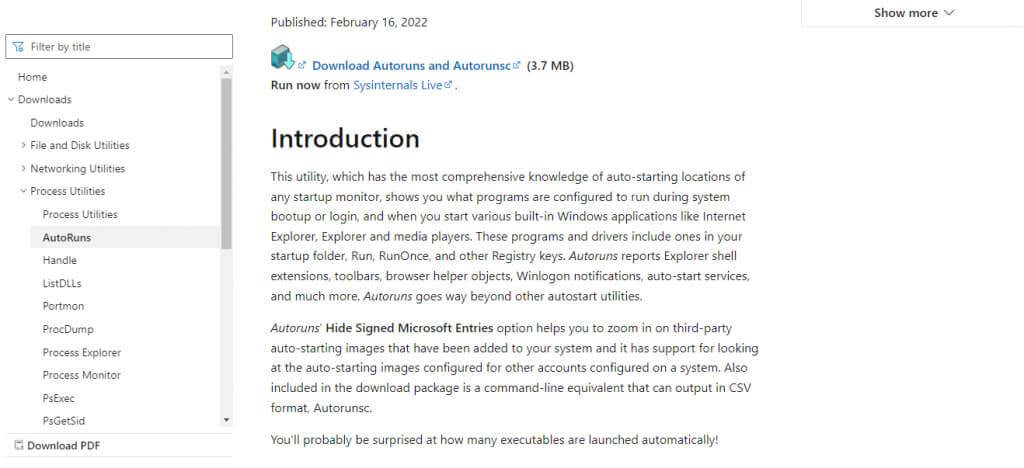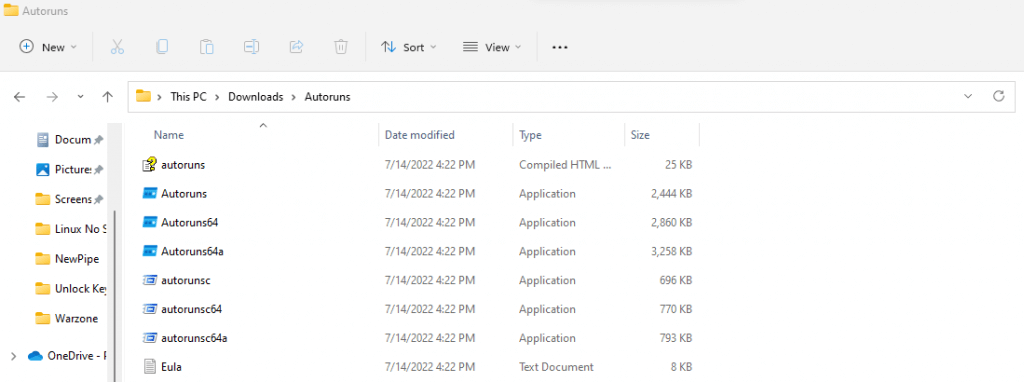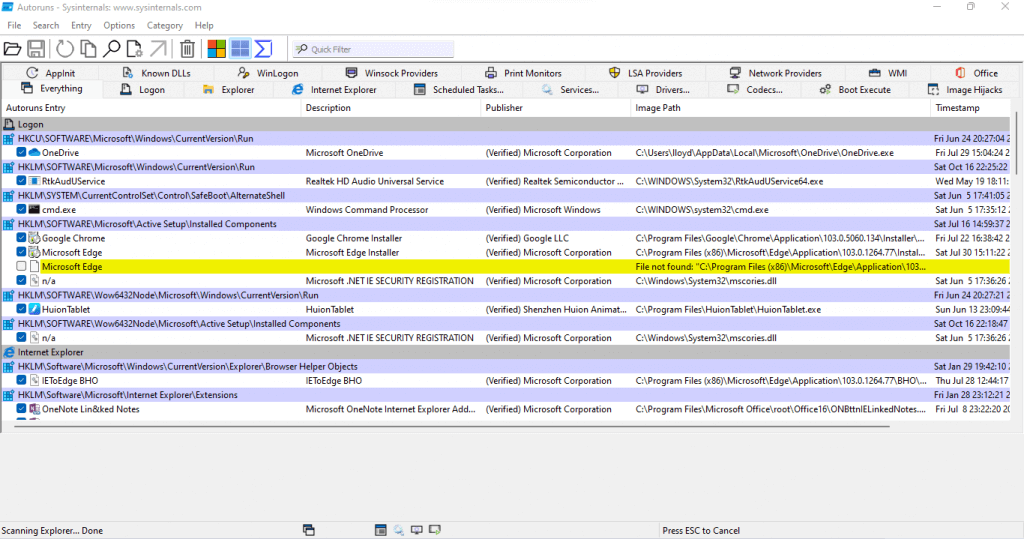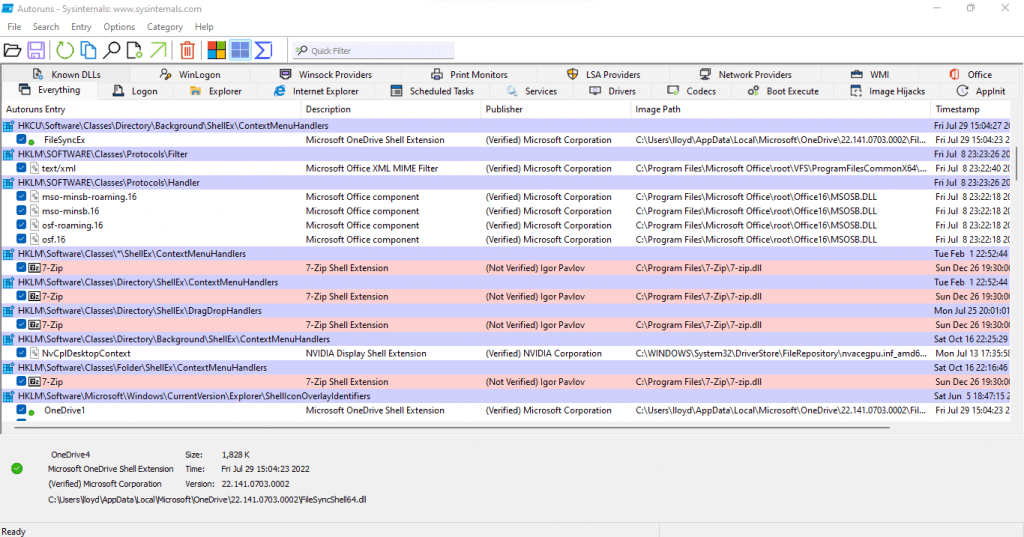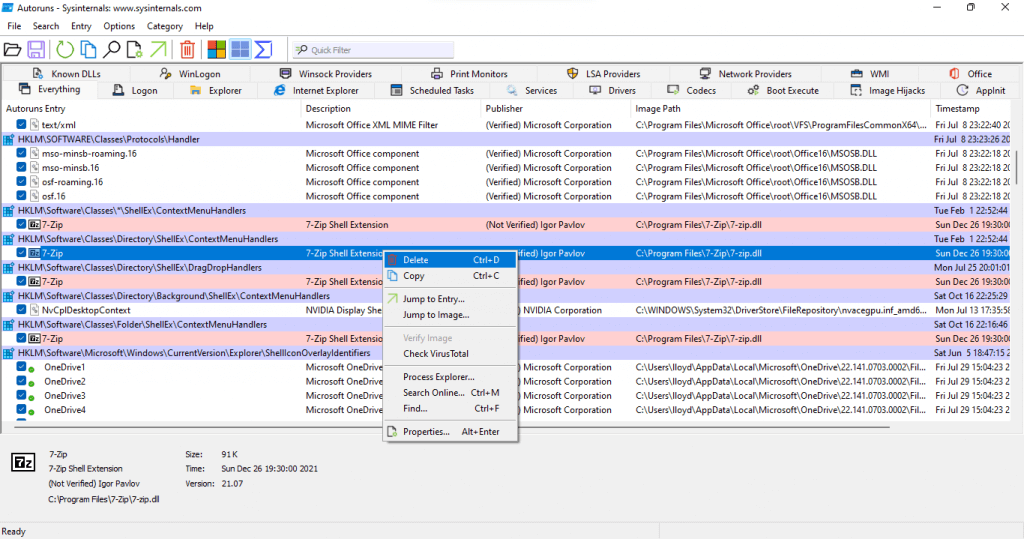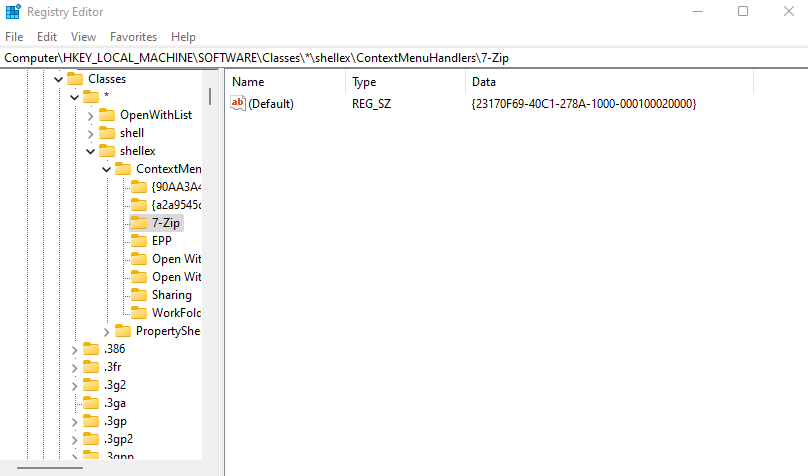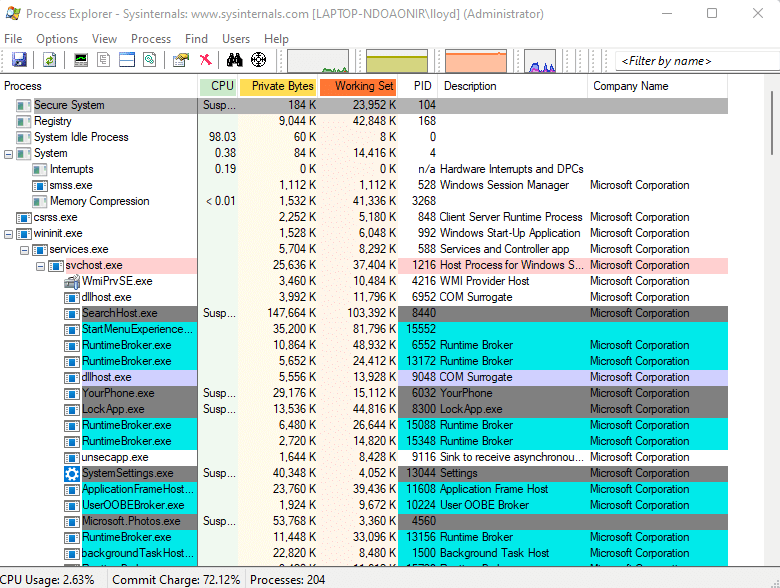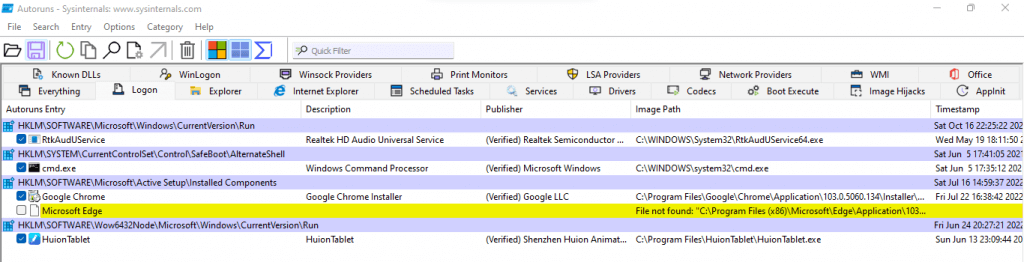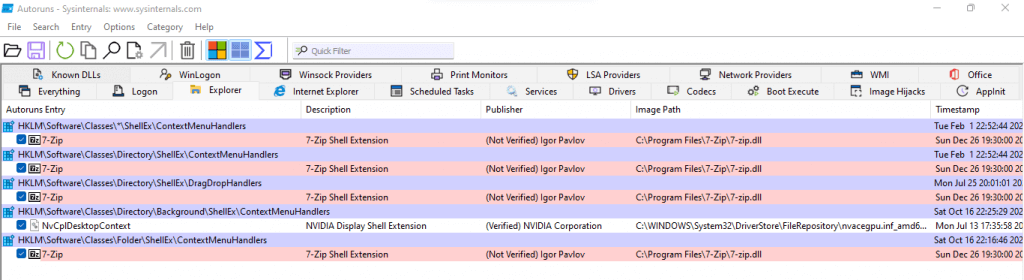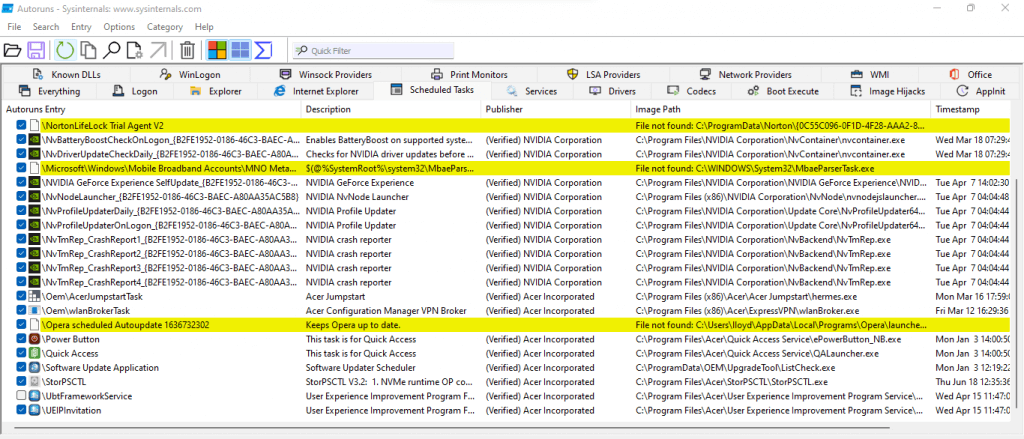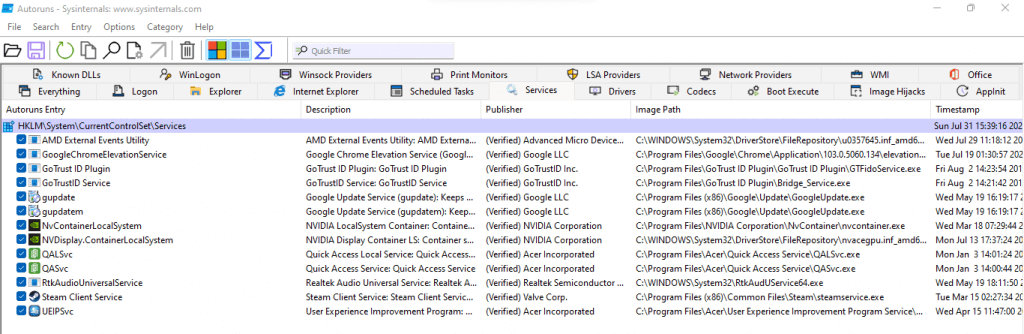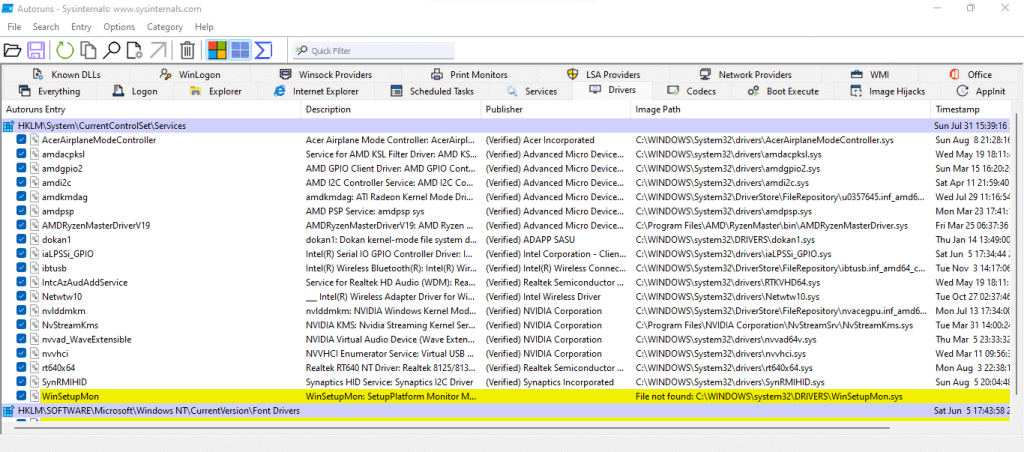دلایل زیادی وجود دارد که باعث میشود رایانهتان مانند گذشته به نرمی کار نکند. ممکن است هارد دیسک در حال خراب شدن باشد، RAM می تواند مشکلاتی را ایجاد کند ، یا شاید خود سیستم عامل ویندوز مشکل داشته باشد.
اما بیشتر اوقات، کندی رایانه توسط bloatware ایجاد می شود. این بدان معناست که بسیاری از برنامههای غیر ضروری هر بار که رایانه خود را راهاندازی میکنید، بهطور خودکار راهاندازی میشوند و منابع سیستم را اشغال میکنند و سرعت کار را کاهش میدهند.
خوشبختانه، یک راهی برای حذف آسان این برنامه های راه اندازی از رایانه شما وجود دارد. Autoruns یک ابزار کاربردی ویندوز است که به شما امکان می دهد تمام فرآیندهای در حال اجرا به طور خودکار را از یک رابط رابط کاربری گرافیکی با کاربری آسان مشاهده و پیکربندی کنید. در زیر راهنمای کوتاهی در مورد نحوه استفاده از Autoruns برای غیرفعال کردن برنامههای راهاندازی در رایانه شما آمده است.
برنامه های راه اندازی چیست و چرا مشکل دارند؟
بسیاری از برنامهها و سرویسها به گونهای طراحی شدهاند که هر بار که راهاندازی میکنید، بهطور خودکار راهاندازی شوند. برای بسیاری از سرویسهای ضروری، این چیز خوبی است، زیرا فرآیندهای حیاتی میتوانند بدون نیاز به راهاندازی دستی هر بار آنها را راهاندازی و اجرا کنند.
مشکل مربوط به برنامههای راهاندازی شخص ثالث است. بسیاری از برنامهها خود را در فهرست فرآیندهای راهاندازی قرار میدهند، که در غیر این صورت خط محدود را متورم میکنند. و به ندرت واقعاً به این برنامهها نیاز میشود - هرچه باشد، همیشه میتوانید هر برنامهای را زمانی که واقعاً به آن نیاز دارید اجرا کنید.
این برنامههای راهاندازی به غیر از مصرف حافظه و چرخههای CPU در حین کار کردن رایانه، زمان بوت را افزایش میدهند. و در حالی که میتوانید تعدادی از این برنامهها را از تب Startup Task Manager غیرفعال کنید، اکثر فرآیندهای راهاندازی حتی در آنجا نمایش داده نمیشوند.
چگونه برنامه های راه اندازی را با اجرای خودکار غیرفعال کنیم
بر خلاف سایر روشهای رایج برای غیرفعال کردن برنامههای راهاندازی (ویرایش رجیستری ویندوز، اسکریپتهای PowerShell، و غیره) استفاده از Autoruns بسیار آسان است. حتی در میان سایر ابزارهای مانیتور راه اندازی، Autoruns به دلیل رابط تمیزتر و پوشش جامع آن متمایز است.
برای شروع کار با Autoruns، ابزار را دانلود کنید از Sysinternals.
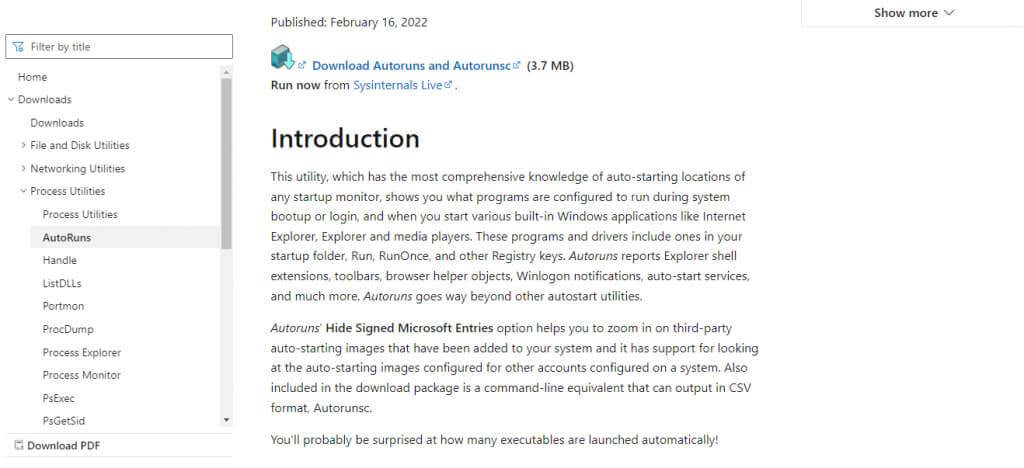
از آنجایی که یک برنامه قابل حمل است، فقط فایل فشرده دانلود شده را استخراج کنید.
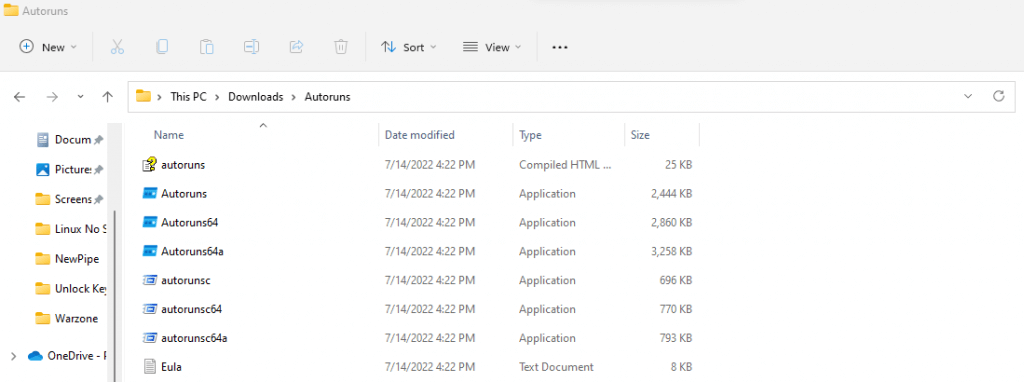
Autoruns.exe را برای کامپیوترهای 32 بیتی و Autoruns64.exe را برای کامپیوترهای 64 بیتی اجرا کنید. ابزار بلافاصله رایانه شما را برای موارد راه اندازی اسکن می کند و شروع به نمایش آنها در یک لیست می کند.
.
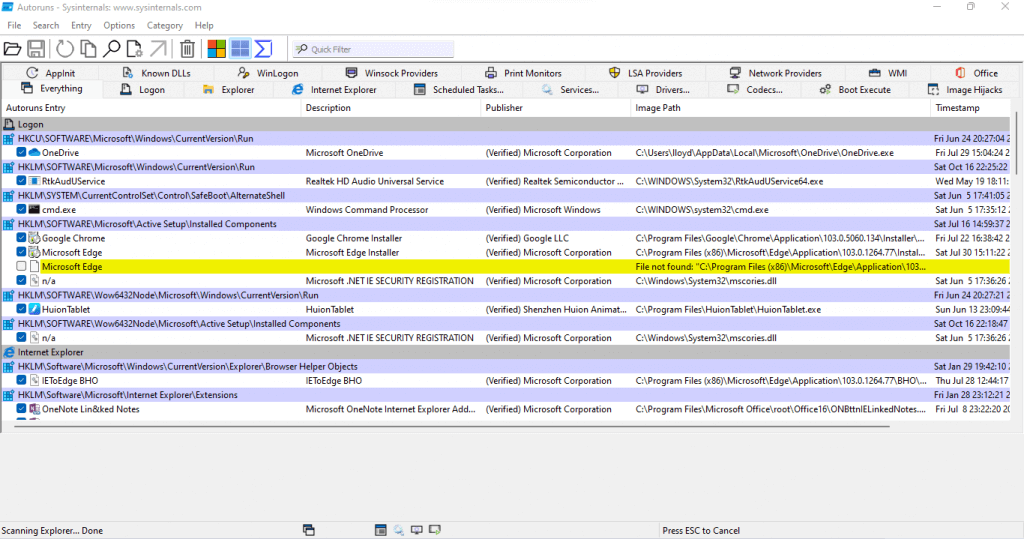
فرایندهای سیستم از مایکروسافت ویندوز یا سازندگان کارت گرافیک مانند Nvidia دارای برچسب Verified هستند که به شما امکان می دهد وظایف ضروری را از هم جدا کنید. فرآیندهای شخص ثالث نیز با رنگ بنفش کدگذاری می شوند، بنابراین می توانید آنها را به راحتی تشخیص دهید.
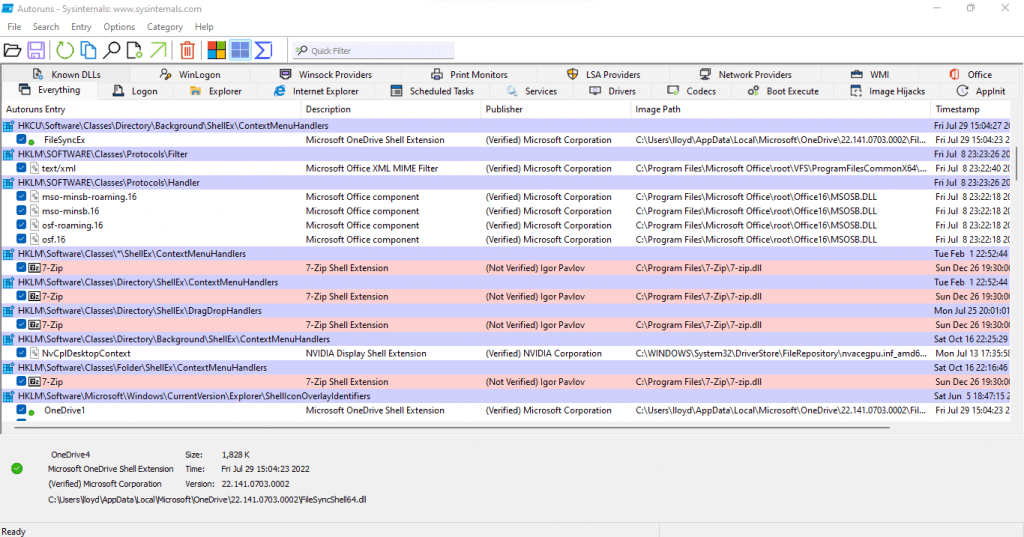
برای حذف هر یک از فرآیندها از پوشه راه اندازی ، روی ورودی آن کلیک راست کرده و Deleteرا انتخاب کنید. Autoruns از حذف کلید رجیستری و حذف آن از پوشه راه اندازی ویندوز مراقبت می کند.
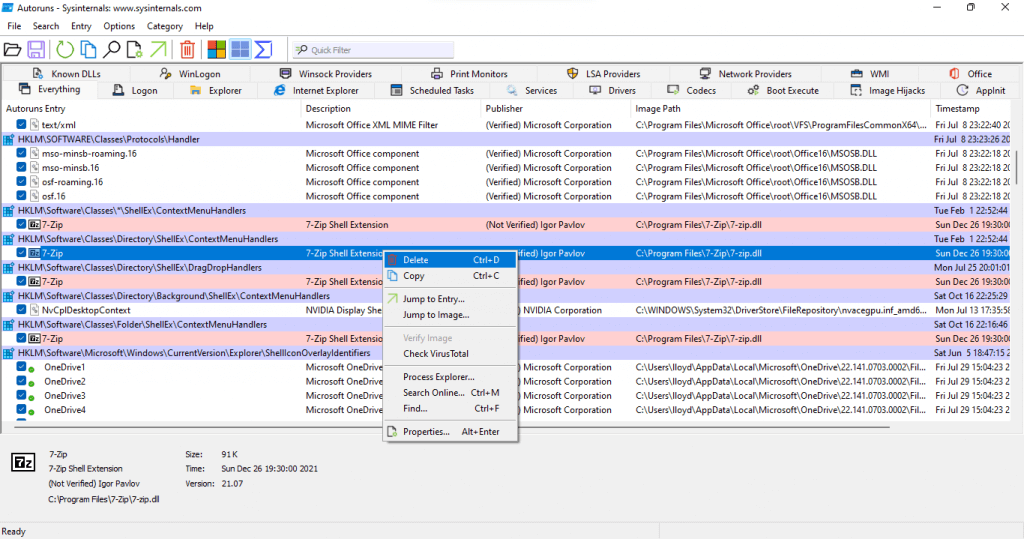
گزینه های مفید دیگری نیز در این منو وجود دارد. کاربران پیشرفته، برای مثال، گزینه پرش به ورودی…را میخواهند. این به سادگی کلید رجیستری را در ویرایشگر رجیستری باز می کند و به شما امکان می دهد مستقیماً آن را تغییر دهید.
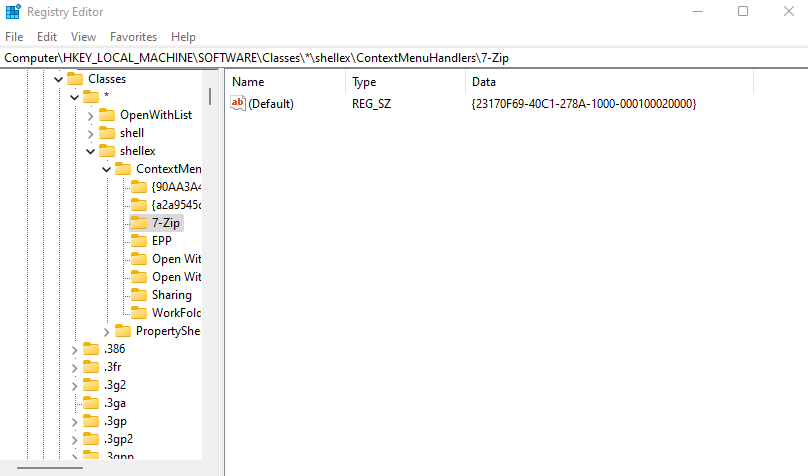
Process Explorer…گزینه جالب دیگری است. این به شما امکان می دهد برنامه انتخاب شده را در Process Explorer - یکی دیگر از ابزارهای SysInternals که به تفصیل عملکرد یک فرآیند در حال اجرا را ارائه می دهد، مشاهده کنید. البته، برای این کار شما نیز باید Process Explorer را دانلود و اجرا کنید را انجام دهید، اما اطلاعات اضافی آن را ارزشمند می کند.
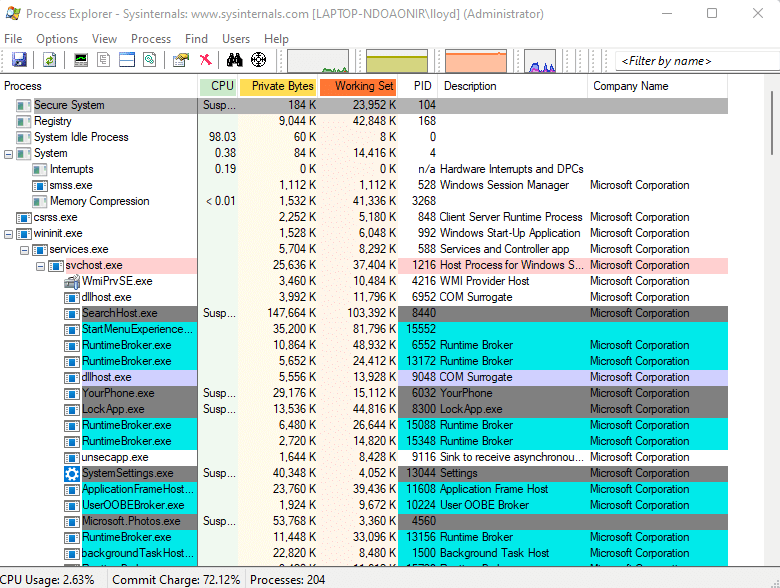
و بس. میتوانید در اوقات فراغت در این فهرست پیمایش کنید و هر ورودی استارتاپی را که فکر میکنید غیرضروری است حذف کنید. توجه داشته باشید که برخی از ابزارهای مفید گاهی اوقات نیز تأیید نمی شوند - به عنوان مثال، 7zip - بنابراین مطمئن شوید که نام برنامه ها را قبل از حذف ورودی Autoruns آنها بخوانید.
آشنایی با زبانه های مختلف Autorun
اجازه دهید ابتدا یک چیز را روشن کنیم - برای اینکه بتوانید از Autoruns استفاده کنید لازم نیست چیزی در مورد برگه ها بدانید. به طور پیشفرض، این ابزار در برگه همه چیز باز میشود، که شامل تمام ورودیهای راهاندازی جمعآوریشده از تبهای مختلف است. شما به راحتی می توانید هر برنامه یا بدافزاری را از این لیست حذف کنید.

اما اگر میخواهید فقط روی دستههای خاصی تمرکز کنید، باید درباره برگهها بیشتر بدانید. و اینجاست که این نمای کلی به شما کمک خواهد کرد.
Logon:این مهمترین برگه ای است که در Autoruns باید در نظر گرفته شود. تقریباً تمام برنامه های شخص ثالث در این برگه نمایش داده می شوند. برگه Logon اطلاعات خود را از مکانهای مختلف رایانه شما، از منوی Start تا کلیدهای رجیستری مبهم، تهیه میکند که جامعترین حسابداری برنامههای راهاندازی را ارائه میدهد..
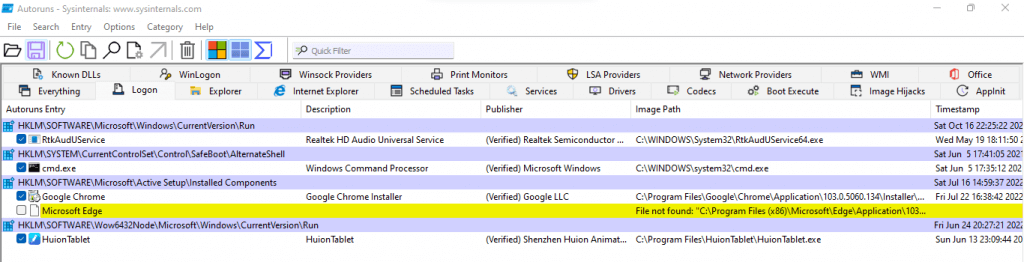 Explorer:همانطور که از نام آن پیداست، این برگه فقط افزونه های مربوط به Windows File Explorer را ضبط می کند. تأثیر راهاندازی آنها معمولاً حداقل است، البته باید به ورودیهای فهرستشده نگاهی بیندازید و مواردی را که مفید نیستند حذف کنید.
Explorer:همانطور که از نام آن پیداست، این برگه فقط افزونه های مربوط به Windows File Explorer را ضبط می کند. تأثیر راهاندازی آنها معمولاً حداقل است، البته باید به ورودیهای فهرستشده نگاهی بیندازید و مواردی را که مفید نیستند حذف کنید.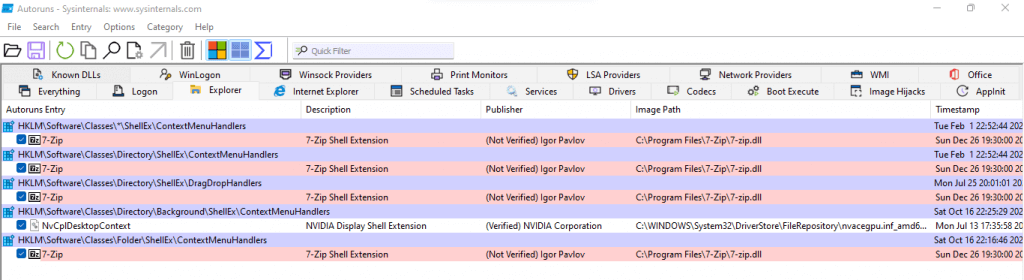 اینترنت اکسپلورر:این یکی این روزها بیشتر بی فایده است زیرا هیچ کس واقعاً از اینترنت اکسپلورر استفاده نمی کند. اما در موارد نادری که انجام میدهید، اینجاست که انواع برنامههای افزودنی و نوار ابزار مرورگر قدیمی مایکروسافت را پیدا خواهید کرد.
اینترنت اکسپلورر:این یکی این روزها بیشتر بی فایده است زیرا هیچ کس واقعاً از اینترنت اکسپلورر استفاده نمی کند. اما در موارد نادری که انجام میدهید، اینجاست که انواع برنامههای افزودنی و نوار ابزار مرورگر قدیمی مایکروسافت را پیدا خواهید کرد. کارهای برنامه ریزی شده:بعد از برگه Logon، این شاید مهمترین برگه برای تجزیه و تحلیل باشد. وظایف برنامه ریزی شده شامل فرآیندهای از پیش تعیین شده ای است که در زمان های معینی طبق یک برنامه منظم فعال می شوند. در حالی که این باعث یک راه عالی برای تنظیم به روز رسانی های مهم و بررسی های امنیتی میشود، اما روشی محبوب برای پنهان کردن بدافزار است.
کارهای برنامه ریزی شده:بعد از برگه Logon، این شاید مهمترین برگه برای تجزیه و تحلیل باشد. وظایف برنامه ریزی شده شامل فرآیندهای از پیش تعیین شده ای است که در زمان های معینی طبق یک برنامه منظم فعال می شوند. در حالی که این باعث یک راه عالی برای تنظیم به روز رسانی های مهم و بررسی های امنیتی میشود، اما روشی محبوب برای پنهان کردن بدافزار است.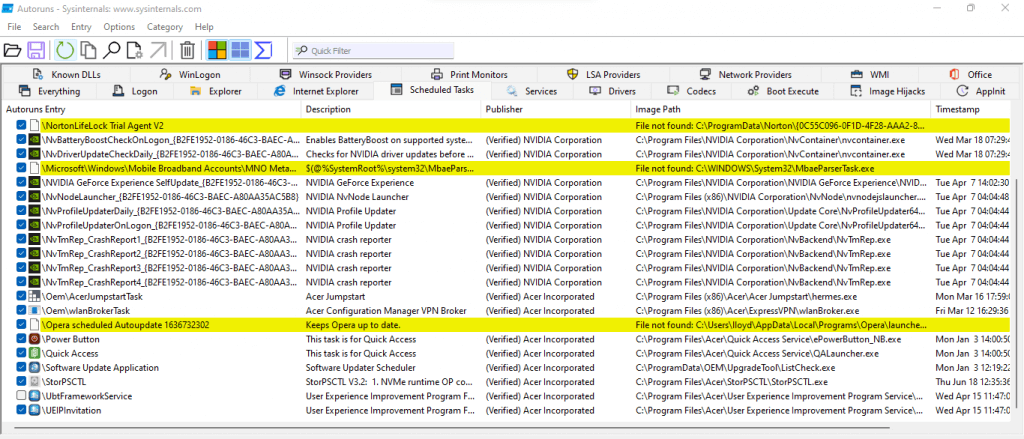 سرویسها:یک برگه دشوار برای تجزیه و تحلیل، Services شامل سرویسهای تأیید شده لازم برای اجرای برنامههای مهم و همچنین فرآیندهای ناخواسته است که فقط رایانه شما را کاهش میدهند. تمام ورودیهای تأیید نشده در این فهرست را مرور کنید و هر سرویسی را که نیاز ندارید حذف کنید.
سرویسها:یک برگه دشوار برای تجزیه و تحلیل، Services شامل سرویسهای تأیید شده لازم برای اجرای برنامههای مهم و همچنین فرآیندهای ناخواسته است که فقط رایانه شما را کاهش میدهند. تمام ورودیهای تأیید نشده در این فهرست را مرور کنید و هر سرویسی را که نیاز ندارید حذف کنید.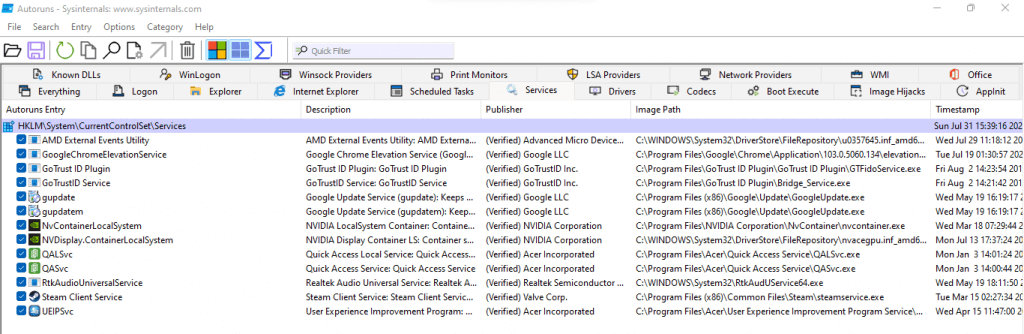 رانندگان:شما باید بیشتر این برگه را دست نخورده رها کنید. مگر اینکه بدانید دارید چه کار می کنید، ممکن است به طور تصادفی درایور کلید را غیرفعال کنید و در سیستم خود باگ ایجاد کنید. ویروس هایی که به عنوان درایور ظاهر می شوند نادر هستند و باید توسط ابزار آنتی ویروس شما مراقبت شود.
رانندگان:شما باید بیشتر این برگه را دست نخورده رها کنید. مگر اینکه بدانید دارید چه کار می کنید، ممکن است به طور تصادفی درایور کلید را غیرفعال کنید و در سیستم خود باگ ایجاد کنید. ویروس هایی که به عنوان درایور ظاهر می شوند نادر هستند و باید توسط ابزار آنتی ویروس شما مراقبت شود.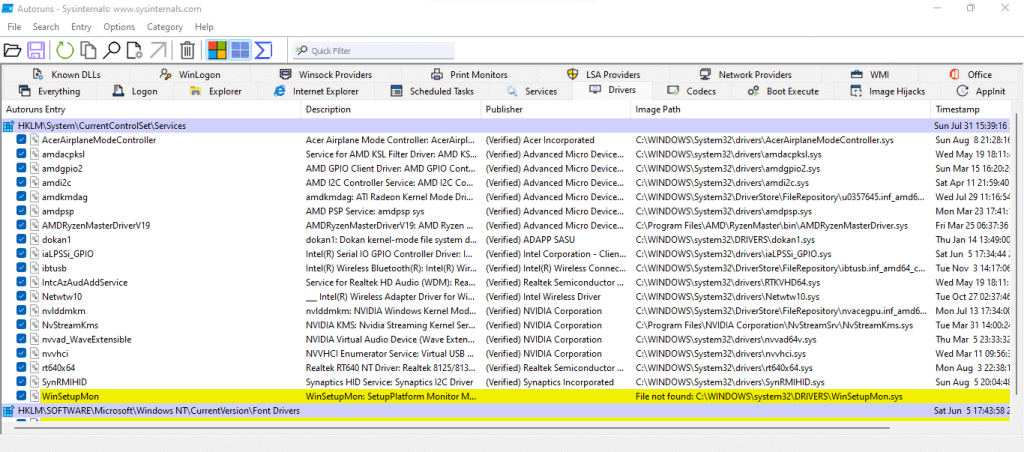 کدک ها:یک برگه دشوار دیگر برای قضاوت. ورودیهای این فهرست معمولاً با کدکهای صوتی و تصویری لازم برای پخش رسانه مطابقت دارند. به این ترتیب، حذف یک کدک اصلی می تواند بر توانایی رایانه شخصی شما برای پخش این فایل ها تأثیر منفی بگذارد. ما توصیه می کنیم با این یکی سر در نیاورید.
کدک ها:یک برگه دشوار دیگر برای قضاوت. ورودیهای این فهرست معمولاً با کدکهای صوتی و تصویری لازم برای پخش رسانه مطابقت دارند. به این ترتیب، حذف یک کدک اصلی می تواند بر توانایی رایانه شخصی شما برای پخش این فایل ها تأثیر منفی بگذارد. ما توصیه می کنیم با این یکی سر در نیاورید. اجرای بوت:این برگه را می توان با خیال راحت نادیده گرفت. Boot Execute شامل فرآیندهایی است که باید در زمانی که سیستم هنوز در حال بوت شدن است اجرا شوند، که شامل مواردی مانند اسکن هارد دیسک است. احتمالاً این برگه را خالی خواهید یافت، زیرا حتی ویروس ها نمی توانند قبل از بارگیری سیستم عامل کار زیادی انجام دهند.
ربایندگان تصویر:این نام ممکن است کمی شوم به نظر برسد، اما به خوبی به دست آورده است. Image Hijacks کلیدهای رجیستری هستند که به یک فرآیند اجازه می دهند یک فایل اجرایی دیگر را "ربایش" کند و در عوض خودش اجرا شود. اساساً، می توان از آن برای تغییر برنامه ای که واقعاً با اجرای یک فایل اجرایی راه اندازی شده است استفاده کرد. تنها دلیل وجود هرگونه ورودی در این لیست، ابزار اشکال زدایی است. در غیر این صورت، هر چیزی را که می بینید حذف کنید..
AppInit:AppInit به عنوان یک روش راحت برای بارگیری چندین DLL سیستم به طور همزمان شروع شد. با این حال، با گذشت زمان، این بدافزار به هدف اصلی بدافزارها تبدیل شد، زیرا آنها میتوانستند فرآیندهای خود را به هر برنامهای که User32.dll را پس از اجرا بارگذاری میکند، تزریق کنند. در حالی که نسخههای جدیدتر ویندوز آسیبپذیری AppInit را تا حدودی کاهش دادهاند، اما همچنان به عنوان یک ویژگی بهراحتی مورد سوء استفاده قرار میگیرد. مگر اینکه عمداً از این کلید رجیستری استفاده کنید، ایده خوبی است که هر چیزی را که در این برگه با آن مواجه می شوید حذف کنید.
اجرای بوت:این برگه را می توان با خیال راحت نادیده گرفت. Boot Execute شامل فرآیندهایی است که باید در زمانی که سیستم هنوز در حال بوت شدن است اجرا شوند، که شامل مواردی مانند اسکن هارد دیسک است. احتمالاً این برگه را خالی خواهید یافت، زیرا حتی ویروس ها نمی توانند قبل از بارگیری سیستم عامل کار زیادی انجام دهند.
ربایندگان تصویر:این نام ممکن است کمی شوم به نظر برسد، اما به خوبی به دست آورده است. Image Hijacks کلیدهای رجیستری هستند که به یک فرآیند اجازه می دهند یک فایل اجرایی دیگر را "ربایش" کند و در عوض خودش اجرا شود. اساساً، می توان از آن برای تغییر برنامه ای که واقعاً با اجرای یک فایل اجرایی راه اندازی شده است استفاده کرد. تنها دلیل وجود هرگونه ورودی در این لیست، ابزار اشکال زدایی است. در غیر این صورت، هر چیزی را که می بینید حذف کنید..
AppInit:AppInit به عنوان یک روش راحت برای بارگیری چندین DLL سیستم به طور همزمان شروع شد. با این حال، با گذشت زمان، این بدافزار به هدف اصلی بدافزارها تبدیل شد، زیرا آنها میتوانستند فرآیندهای خود را به هر برنامهای که User32.dll را پس از اجرا بارگذاری میکند، تزریق کنند. در حالی که نسخههای جدیدتر ویندوز آسیبپذیری AppInit را تا حدودی کاهش دادهاند، اما همچنان به عنوان یک ویژگی بهراحتی مورد سوء استفاده قرار میگیرد. مگر اینکه عمداً از این کلید رجیستری استفاده کنید، ایده خوبی است که هر چیزی را که در این برگه با آن مواجه می شوید حذف کنید.
برگه های پوشش داده شده در بالا، برگه های اصلی در Autoruns هستند. ردیف دیگری از برگه ها مانند DLL های شناخته شده، WinLogon، Winsock Providers، Print Monitors، LSA Providers، Network Providers، WMI و Office وجود دارد.
در بیشتر موارد، لازم نیست نگران این برگهها باشید، زیرا به ندرت استفاده میشوند و احتمالاً فاقد هرگونه ورودی هستند. هر برنامهای در این برگهها احتمالاً افزونهها یا فرآیندهای سطح پایین هستند.
آیا Autoruns ارزش استفاده را دارد؟
مفهوم حذف برنامههای راهاندازی برای بهبود زمان راهاندازی و عملکرد رایانه چیز جدیدی نیست. تنها مشکل این است که اکثر روشهای مورد نیاز برای انجام این کار برای کاربران عادی قابل دسترسی نیستند.
و در حالی که بسیاری از ابزارهای شخص ثالث در دسترس است، اغلب نمیتوانند همه انواع فرآیندهای شروع خودکار را پیدا کنند یا یک رابط کاربری پیچیده دارند. اینجاست که Autoruns وارد می شود.
Autoruns یک رابط رابط کاربری گرافیکی با کاربری آسان برای حذف همه برنامههای راهاندازی از Windows 10 و Windows 11 ارائه میکند. این برنامه فرآیندها را در همه مکانهای راهاندازی در رجیستری شناسایی میکند و خلاصه کاملی از برنامههای شروع خودکار را در رایانه شما ارائه میدهد.
و از آنجایی که فرآیندهای منابع معتبر قبلاً با یک برچسب تأیید شده علامتگذاری شدهاند، میتوانید به سرعت فرآیندهای بیفایده را جستجو کرده و با یک کلیک آنها را از رایانه شخصی خود حذف کنید. بهترین بخش این است که Autoruns یک ابزار قابل حمل رایگان است، بنابراین می توانید آن را مستقیماً از یک درایو قلم بدون نیاز به نصب چیزی اجرا کنید.
.
پست های مرتبط: